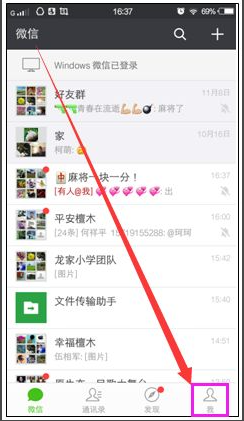
微信是一款功能非常丰富的聊天工具之一,不仅可以聊天,还可以给自己的聊天界面设置好看的微信聊天背景图等等。不过有网友不清楚手机微信聊天背景图怎么弄,下面小编教下大家微信聊天背景图设置方法。
1、打开微信,点击右下角的“我”选项(如下图)。
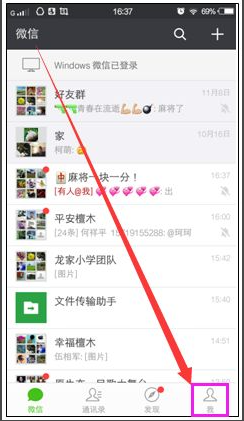
2、在弹出的新窗口中,点击“设置”选项(如下图)。
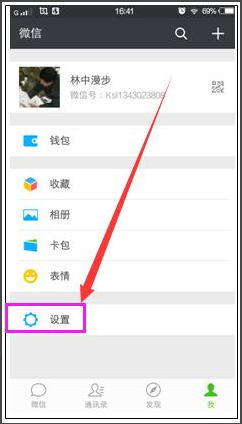
3、在弹出的设置窗口中,点击“聊天”选项(如下图)。
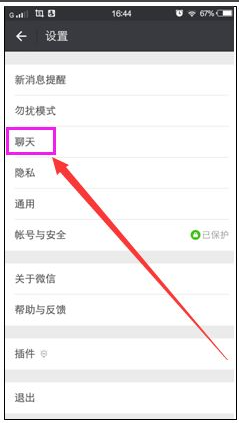
4、在弹出的聊天窗口中,点击“聊天背景”选项(如下图)。
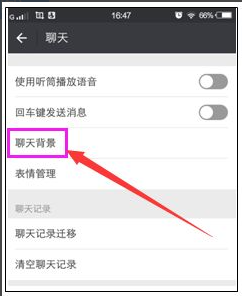
5、在弹出的聊天背景窗口中,点击“选择背景图”选项(如下图)。
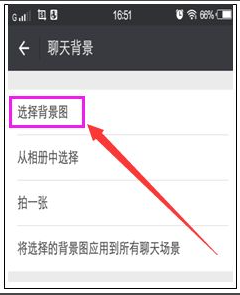
6、这时会弹出系统背景图窗口,在此窗口中勾选你喜欢的图片即可(如下图)。
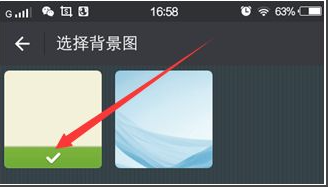
7、如果系统中没有自己喜欢的图片,可以点击聊天背景窗口中的“从相册中选择”选项(如下图)。
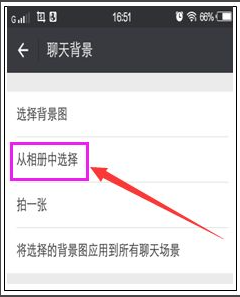
8、在弹出的相册窗口中,滑动屏幕,找到自己喜欢的图片然后点击,弹出预览窗口,觉得可以了,就点击右上角的“使用”选项即可(如下图)。
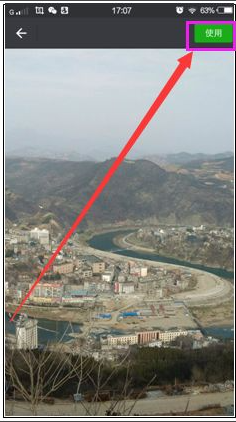
9、如果从相册中也没有找到合适的照片,那就拍一张照片,即点击聊天背景窗口中的“拍一张”选项。
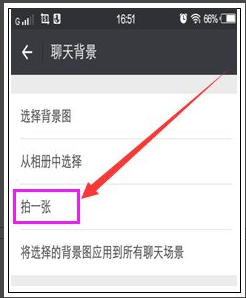
10、然后拍一张照片,点击“确定”,再点击预览窗口中右上角的“使用”选项。
以上便是手机微信聊天背景图设置方法,有需要的小伙伴可以参照教程进行操作。






 粤公网安备 44130202001059号
粤公网安备 44130202001059号